Обновление контроллеров домена Windows 2000 до Windows Server 2003
Тем кто собирается мигрировать с Windows Server 2000 на windows Server 2003 рекомендую прочесть KB на Microsoft, ссылка ниже:
http://support.microsoft.com/kb/325379/ru
копия здесь: http://blog.shakirov.com/entry/1000021/file/2000to2003.htm
Sep. 20, 2007 // 08:00 | Комментарии (0)
служба Help and Support
Если слетела или отсутствует служба Help and Support, восстановить её можно так:
Sep. 16, 2007 // 08:00 | Комментарии (0)
Просмотр и передача ролей FSMO в Windows Server 2003
оригинал статьи: http://support.microsoft.com/kb/324801
Sep. 15, 2007 // 08:00 | Комментарии (0)
Shutdown Event Tracker
Что такое Shutdown Event Tracker? Это диалоговое окно при завершении работы (перезагрузке) windows server 2003 которе хочет чтоб вы обьяснили (и записали в event log) причину своих действий (windows style чё поделаешь). Если оно вам ненадо убираем так:
Пуск -> выполнить -> GPEDIT. MSC, в появившемся окне Редактора групповых политик Group Policy перейди на Local Computer Policy > Computer Configuration > Administrative Templates > System и выбери пункт Display Shutdown Event Tracker. Установим этот параметр в положение Disabled. Готово!
Sep. 06, 2007 // 08:00 | Комментарии (0)
youtubegrabber
C недавних пор перестала работать программа youtubegrabber, а надо было слить видеоролики.
как сделать? открыть оперой и копаться в кеше? не для ленивых (т.е. не для меня) :)
заходим на сайт http://keepvid.com/ вставляем урл до страницы ролика и выбираем you tube, в результате получаем ссылку до ролика. качаем его и перименовываем в нужное имя прибавив расширение .flv, затем конвертируем (например video convert premier).
Sep. 06, 2007 // 08:00 | Комментарии (0)
Нет Темы
как обновить схему домена?
в консоли выполняем комманду: adprep.exe /forestprep
получаем приглашение отменить или начать, для того чтобы начать нажимаем “C” “Enter”
Листинг того что выдала комманда:
Для чего это надо? Например для ввода в домен 2000 новый контроллер под 2003. В моём случае это понадобилось для ввода в домен 2003 нового контроллера Windows Server 2003 R2.
Sep. 06, 2007 // 08:00 | Комментарии (0)
Удалить принтер из Active Directory
Заменил сервер, на работе, который отвечает за сетевую печать. Потребовалось удалить старые сетевые принтеры из Active Directory. Никогда раньше этого не делал. Сделать это оказалось очень просто. Нужно зайти. Start. Control Panel. Administrative Tools. Active Directory Users and Computers. View. Advanced Features. Action. Find. Printers. Advanced. После этого ввести в поиске название принтера, который нужно удалить. Все. Принтер удалён из списка опубликованных принтеров в Active Directory.
taken from: http://brj.pp.ru/2007/03/31/unpublish-printer-from-active-directory/
Aug. 30, 2007 // 08:00 | Комментарии (0)
средства проверки системных файлов Windows XP и Windows Server 2003 (Sfc.exe)
Aug. 27, 2007 // 08:00 | Комментарии (0)
консольные команды windows
Aug. 27, 2007 // 08:00 | Комментарии (0)
wget и прокси
как научить wget ходить через прокси? просто:
/etc/wgetrc
http_proxy = http://your_proxy:port
ftp_proxy = http://your_proxy:port
# If you do not want to use proxy at all, set this to off.
use_proxy = on
Jun. 27, 2007 // 16:33 | Комментарии (0)
несколько IP на одном сетевом адаптере Linux
ip address add – добавляет новый адрес.
Аргументы:
dev Имя – имя устройства.
local Адрес – адрес интерфейса.
peer Адрес – адрес удаленной машины при использовании протокола PPP.
broadcast Адрес – широковещательный адрес на интерфейсе.
В этом случае вы можете использовать специальные символы "+" и “-", в этом
случае широковещательный адрес получается путем установки/сброса бит в адрес
хоста.
label Метка – каждый адрес может быть подписан строкой, однако следует помнить,
что имя должно начинаться с имени устройства, затем после двоеточия идет сама
метка.
Пример:
ip addr add 10.0.0.1/24 brd + dev eth0 label eth0:Alias
Данная команда добавляет адрес 10.0.0.1/24 с маской подсети 255.255.255.0 со
стандартным широковещательным адресом и именем eth0:Alias.
ip address delete – удаляет адреса.
Сокращения:
delete, del, d.
Пример:
ip addr del 127.0.0.1/8 dev lo
Удаляет адрес 127.0.0.1/8 с устройства lo.
ip address show – выводит информацию об адресе.
Сокращения:
show, list, lst, sh, ls, l.
Аргументы:
dev Имя – имя устройства.
to Префикс – вывести информация о адресах с заданным префиксом.
label Имя – вывести информацию об адресах с заданным именем.
Пример работы команды:
%code%
kuznet@alisa:~ $ ip addr ls eth0
3: eth0: mtu 1500 qdisc cbq qlen 100
link/ether 00:a0:cc:66:18:78 brd ff:ff:ff:ff:ff:ff
inet 193.233.7.90/24 brd 193.233.7.255 scope global eth0
inet6 3ffe:2400:0:1:2a0:ccff:fe66:1878/64 scope global dynamic
valid_lft forever preferred_lft 604746sec
inet6 fe80::2a0:ccff:fe66:1878/10 scope link
kuznet@alisa:~ $
%code%
по материалам: http://www.opennet.ru/base/net/iproute2.txt.html
Mar. 18, 2007 // 19:42 | Комментарии (0)
как посмотреть использование дискового пространства?
проще простого
# df -h
Mar. 17, 2007 // 19:48 | Комментарии (0)
монтировать CDROM Linux
Подготовка:
# vi /etc/fstab
/dev/cdrom /mnt/cdrom auto iocharset=koi8-r,noexec,ro,users,noauto,nosuid,nodev,noatime 0 0
# mkdir /mnt/cdrom
монтирование:
# mount /dev/cdrom
размонтирование:
# umount /dev/cdrom
Mar. 17, 2007 // 19:35 | Комментарии (0)
Как переназначить ожидающий порт сервера терминалов
Для изменения порта, используемого по умолчанию для всех создаваемых сервером терминалов новых подключений, выполните следующие действия. 1. Запустите программу Regedt32 и откройте следующий раздел реестра:
HKEY_LOCAL_MACHINE\System\CurrentControlSet\Control\Terminal Server\WinStations\RDP-Tcp
Примечание. Приведенный путь к разделу реестра является одной строкой, которая была разбита на две для удобства восприятия.
2. Найдите в подразделе «PortNumber» значение 00000D3D (3389 в шестнадцатеричном формате). Измените номер порта в шестнадцатеричном формате и сохраните новое значение.
Чтобы изменить порт для определенного подключения на сервере терминалов, выполните следующие действия. • Запустите программу Regedt32 и откройте следующий раздел реестра:
HKEY_LOCAL_MACHINE\System\CurrentControlSet\Control\Terminal Server\WinStations\подключение
ПРИМЕЧАНИЕ. Приведенный путь к разделу реестра является одной строкой, которая была разбита на две для удобства восприятия.
3. Найдите в подразделе «PortNumber» значение 00000D3D (3389 в шестнадцатеричном формате). Измените номер порта в шестнадцатеричном формате и сохраните новое значение.
Примечание. Так как в Terminal Server 4.0 использование альтернативных портов поддерживается не полностью, изменения будут вступать в силу только по возможности. В случае возникновения конфликтов необходимо установить прежнее значение 3389.
Чтобы изменить порт на стороне клиента, выполните следующие действия.1. Запустите мастер клиентских подключений.
2. В меню File выберите пункт New Connection и создайте новое подключение. После этого новое подключение должно появиться в списке.
3. Выделите новое подключение и выберите в меню File команду Export. Сохраните его как имя.cns.
4. Отредактируйте файл .cns в «Блокноте», изменив «Server Port=3389» на «Server Port=xxxx», где xxxx – новый порт, указанный на сервере терминалов.
5. Импортируйте файл в мастер клиентских подключений. Если текущий файл имеет такое же имя, последует запрос на его перезапись. Подтвердите перезапись файла. Теперь конфигурация порта клиента соответствует измененным значениям на сервере терминалов.
Примечание. ActiveX клиент сервера терминалов Windows 2000 всегда подключается только к TCP-порту 3389, и это нельзя изменить. В ActiveX клиенте сервера терминалов в Microsoft Windows XP и Microsoft Windows Server 2003 поддерживается возможность изменения настроек порта. Дополнительные сведения см. в следующей статье базы знаний Майкрософт
Mar. 06, 2007 // 18:21 | Комментарии (0)
код